第一十零章 壳体模具设计实例
第四节 设计步骤
2)单击“MFG 体积块”工具栏上的“确定”按钮,完成分型面的创建操作。此时,系统将返回模具设计模块主界面。
2.创建右侧型分型面
(1)第一次复制曲面
1)在模型树中单击“EX10_WRK.PRT”工件,然后单击“复制1”特征,将它们选中。单击鼠标右键,并在弹出的快捷菜单中选择“遮蔽”命令,将工件和主分型面隐藏。
2)单击“模具设计”工具栏上的“分型面”按钮,进入分型面设计界面。
3)单击“MFG 体积块”工具栏上的“属型”按钮,打开“属性”对话框。
在“名称”文本框中输入分型面的名称“slide_core_1”,如图10-31所示。单击对话框底部的“确定”按钮,退出对话框。
4)在图形窗口中选取如图10-32所示的外表面为种子面,此时被选中的表面呈红色。
5)单击“编辑”工具栏上的“复制”按钮,然后单击“编辑”工具栏上的“粘贴”按钮,打开“复制曲面”操控面板。
6)按住〈Shift〉键,并在图形窗口中选取如图10-32所示的3处外表面为第一组边界面。松开〈Shift〉键,旋转参照零件至如图10-34所示的位置,然后按住〈Shift〉键不放,并选取图10-34所示的5处内表面为第二组边界面。
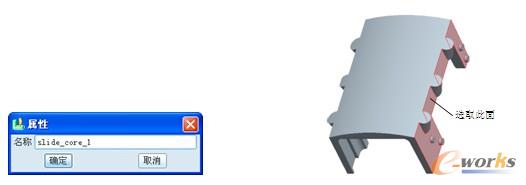
图10-31 “属性”对话框图10-32 选取种子面
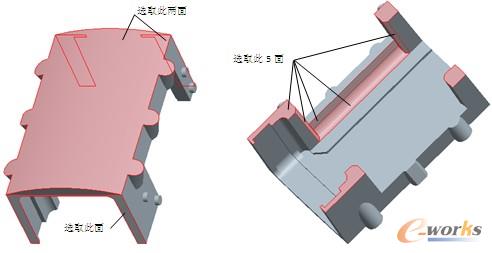
图10-33 选取第一组边界面图10-34 选取第二组边界面
7)松开〈Shift〉键,完成种子和边界曲面集的定义。此时,系统将构建一个种子和边界曲面集,并自动选取如图10-35所示的表面。
8)单击对话栏中的“选项”按钮,并在弹出的“选项”上滑面板中选中“排除曲面并填充孔”单选按钮。此时,系统将自动激活“排除轮廓”收集器,如图10-36所示。

图10-35 种子和边界曲面集图10-36 “选项”上滑面板
9)旋转参照零件至如图10-37所示的位置,并在图形窗口中分别选取如图10-37所示3处表面的边界线,此时,系统会将选取的3处表面从种子和边界曲面集中排除。单击操控面板右侧的 按钮,完成复制曲面操作。
按钮,完成复制曲面操作。
 按钮,完成复制曲面操作。
按钮,完成复制曲面操作。
(2)第二次复制曲面
1)在图形窗口中选取如图10-38所示的内表面,此时被选中的表面呈红色。
2)单击“编辑”工具栏上的“复制”按钮,然后单击“编辑”工具栏上的“粘贴”按钮,打开“复制曲面”操控面板。此时,系统将构建一个单个曲面集。单击操控面板右侧的 按钮,完成复制曲面操作。
按钮,完成复制曲面操作。
 按钮,完成复制曲面操作。
按钮,完成复制曲面操作。
图10-37 选取边界线图10-38 选取内表面
(3)第一次延伸操作
1)在图形窗口中选取如图10-39所示的直边,单击主菜单中的“编辑”→“延伸”命令,打开“延伸”操控面板。
2)在该操控面板中的“距离”文本框中输入延伸距离值“30”,并按〈Enter〉键确认。单击操控面板右侧的 按钮,完成延伸曲面操作。此时,在模型树中系统会自动选中“延伸5”特征。
按钮,完成延伸曲面操作。此时,在模型树中系统会自动选中“延伸5”特征。
 按钮,完成延伸曲面操作。此时,在模型树中系统会自动选中“延伸5”特征。
按钮,完成延伸曲面操作。此时,在模型树中系统会自动选中“延伸5”特征。
图10-39 选取延伸边
(4)合并曲面
1)在模型树中单击“复制2”特征,将其选中,然后按住〈Ctrl〉键,并在模型树中选中“复制3”特征。单击“编辑特征”工具栏上的“合并”按钮,打开“合并”操控面板,如图10-40所示。
2)单击对话栏中的 按钮,改变第二个面组要包括在合并曲面中的部分。单击操控面板右侧的
按钮,改变第二个面组要包括在合并曲面中的部分。单击操控面板右侧的 按钮,完成合并曲面操作。此时,在模型树中系统会自动选中“合并1”特征。
按钮,完成合并曲面操作。此时,在模型树中系统会自动选中“合并1”特征。
 按钮,改变第二个面组要包括在合并曲面中的部分。单击操控面板右侧的
按钮,改变第二个面组要包括在合并曲面中的部分。单击操控面板右侧的 按钮,完成合并曲面操作。此时,在模型树中系统会自动选中“合并1”特征。
按钮,完成合并曲面操作。此时,在模型树中系统会自动选中“合并1”特征。
专家提示:在Pro/ENGINEER中,要使用曲面合并功能,必须同时选取两个曲面特征。

图10-40 “合并”操控面板
(5)修剪曲面
1)单击主菜单中的“编辑”→“修剪”命令,打开如图10-41所示的“修剪”操控面板。此时,系统要求用户选取修剪对象。

图10-41 “修剪”操控面板
2)在图形窗口中选取“MAIN_PARTING_PLN”基准平面为修剪平面,此时,在图形窗口中被修剪的分型面将加亮显示。单击操控面板右侧的 按钮,完成修剪分型面操作。
按钮,完成修剪分型面操作。
 按钮,完成修剪分型面操作。
按钮,完成修剪分型面操作。
(6)第二次延伸操作
1)在模型树中用鼠标右键单击“EX10_WRK.PRT”工件,并在弹出的快捷菜单中选择“取消遮蔽”命令,将其显示出来。
2)旋转参照零件至如图10-42所示的位置,在图形窗口中选取如图10-42所示的边,单击主菜单中的“编辑”→“延伸”命令,打开“延伸”操控面板。
3)单击对话栏中的“参照”按钮,并在弹出的上滑面板单击“细节”按钮,打开“链”对话框。选中“基于规则”单选按钮,并在弹出的“规则”选项组中选中“完整环”单选按钮。此时,系统自动将所有的边全部选中。单击对话框底部的“确定”按钮,返回“延伸”操控面板。
4)单击对话栏中的 按钮,选中“延伸到平面”选项,并在图形窗口中选取如图10-43所示工件的侧面为延伸参照平面。然后单击操控面板右侧的
按钮,选中“延伸到平面”选项,并在图形窗口中选取如图10-43所示工件的侧面为延伸参照平面。然后单击操控面板右侧的 按钮,完成延伸曲面操作。
按钮,完成延伸曲面操作。
 按钮,选中“延伸到平面”选项,并在图形窗口中选取如图10-43所示工件的侧面为延伸参照平面。然后单击操控面板右侧的
按钮,选中“延伸到平面”选项,并在图形窗口中选取如图10-43所示工件的侧面为延伸参照平面。然后单击操控面板右侧的 按钮,完成延伸曲面操作。
按钮,完成延伸曲面操作。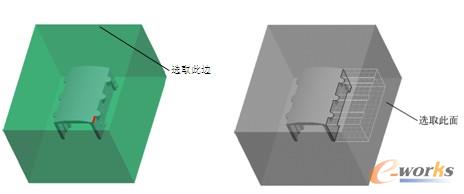
图10-42 选取延伸边图10-43 选取延伸参照平面
(7)着色分型面
1)单击主菜单中的“视图”→“可见性”→“着色”命令,着色的分型面如图10-44所示。
2)单击“MFG 体积块”工具栏上的“确定”按钮,完成分型面的创建操作。此时,系统将返回模具设计模块主界面。
3.创建左侧型分型面
(1)第一次复制曲面
1)在模型树中单击“EX10_WRK.PRT”工件,然后单击“复制2”特征,将它们选中。单击鼠标右键,并在弹出的快捷菜单中选择“遮蔽”命令,将工件和右侧分型面隐藏。
2)单击“模具设计”工具栏上的“分型面”按钮,进入分型面设计界面。
3)单击“MFG 体积块”工具栏上的“属型”按钮,打开“属性”对话框。在“名称”文本框中输入分型面的名称“slide_core_2”,如图10-45所示。单击对话框底部的“确定”按钮,退出对话框。

图10-44 着色的分型面图10-45 “属性”对话框
4)旋转参照零件至如图10-46所示的位置,并在图形窗口中选取如图10-46所示的外表面为种子面,此时被选中的表面呈红色。
5)单击“编辑”工具栏上的“复制”按钮,然后单击“编辑”工具栏上的“粘贴”按钮,打开“复制曲面”操控面板。
6)按住〈Shift〉键,并在图形窗口中选取如图10-47所示的3处外表面为第一组边界面。松开〈Shift〉键,旋转参照零件至如图10-48所示的位置,然后按住〈Shift〉键不放,并选取如图10-48所示的5处内表面为第二组边界面。

图10-46 选取种子面图10-47 选取第一组边界面
7)松开〈Shift〉键,完成种子和边界曲面集的定义。此时,系统将构建一个种子和边界曲面集,并自动选取如图10-49所示的表面。
8)单击对话栏中的“选项”按钮,并在弹出的“选项”上滑面板中选中“排除曲面并填充孔”单选按钮。此时,系统将自动激活“排除轮廓”收集器。

图10-48 选取第二组边界面图10-49 种子和边界曲面集
9)旋转参照零件至如图10-50所示的位置,并在图形窗口中分别选取如图10-50所示3处表面的边界线,此时,系统会将选取的3处表面从种子和边界曲面集中排除。单击操控面板右侧的23 按钮,完成复制曲面操作。
(2)第二次复制曲面
1)在图形窗口中选取如图10-51所示的内表面,此时被选中的表面呈红色。
2)单击“编辑”工具栏上的“复制”按钮,然后单击“编辑”工具栏上的“粘贴”按钮,打开“复制曲面”操控面板。此时,系统将构建一个单个曲面集。单击操控面板右侧的 按钮,完成复制曲面操作。
按钮,完成复制曲面操作。
 按钮,完成复制曲面操作。
按钮,完成复制曲面操作。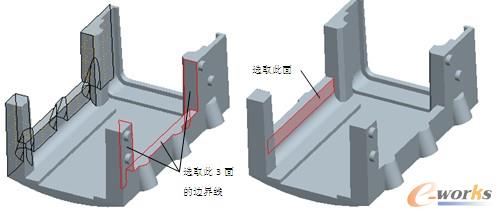
图10-50 选取边界线图10-51 选取内表面
(3)第一次延伸操作
1)在图形窗口中选取如图10-52所示的直边,单击主菜单中的“编辑”→“延伸”命令,打开“延伸”操控面板。
2)在该操控面板中的“距离”文本框中输入延伸距离值“30”,并按〈Enter〉键确认。单击操控面板右侧的 按钮,完成延伸曲面操作。此时,在模型树中系统会自动选中“延伸5”特征。
按钮,完成延伸曲面操作。此时,在模型树中系统会自动选中“延伸5”特征。
 按钮,完成延伸曲面操作。此时,在模型树中系统会自动选中“延伸5”特征。
按钮,完成延伸曲面操作。此时,在模型树中系统会自动选中“延伸5”特征。
(4)合并曲面
1)在模型树中单击“复制4”特征,将其选中,然后按住〈Ctrl〉键,并在模型树中选中“复制5”特征。单击“编辑特征”工具栏上的“合并”按钮,打开“合并”操控面板。
2)单击对话栏中的 按钮,改变第二个面组要包括在合并曲面中的部分。单击操控面板右侧的23 按钮,完成合并曲面操作。此时,在模型树中系统会自动选中“合并2”特征。
按钮,改变第二个面组要包括在合并曲面中的部分。单击操控面板右侧的23 按钮,完成合并曲面操作。此时,在模型树中系统会自动选中“合并2”特征。
 按钮,改变第二个面组要包括在合并曲面中的部分。单击操控面板右侧的23 按钮,完成合并曲面操作。此时,在模型树中系统会自动选中“合并2”特征。
按钮,改变第二个面组要包括在合并曲面中的部分。单击操控面板右侧的23 按钮,完成合并曲面操作。此时,在模型树中系统会自动选中“合并2”特征。
(5)修剪曲面
1)单击主菜单中的“编辑”→“修剪”命令,打开“修剪”操控面板。此时,系统要求用户选取修剪对象。
2)在图形窗口中选取“MAIN_PARTING_PLN”基准平面为修剪平面,此时,在图形窗口中被修剪的分型面将加亮显示。单击操控面板右侧的 按钮,完成修剪分型面操作。
按钮,完成修剪分型面操作。
 按钮,完成修剪分型面操作。
按钮,完成修剪分型面操作。
(6)第二次延伸操作
1)在模型树中用鼠标右键单击“EX10_WRK.PRT”工件,并在弹出的快捷菜单中选择“取消遮蔽”命令,将其显示出来。
2)旋转参照零件至图10-53所示的位置,在图形窗口中选取如图10-53所示的边,单击主菜单中的“编辑”→“延伸”命令,打开“延伸”操控面板。

图10-52 选取延伸边图10-53 选取延伸边
3)单击对话栏中的“参照”按钮,并在弹出的上滑面板单击“细节”按钮,打开“链”对话框。选中“基于规则”单选按钮,并在弹出的“规则”选项组中选中“完整环”单选按钮。此时,系统自动将所有的边全部选中。单击对话框底部的“确定”按钮,返回“延伸”操控面板。
4)单击对话栏中的 按钮,选中“延伸到平面”选项,并在图形窗口中选取如图10-54所示工件的侧面为延伸参照平面。然后单击操控面板右侧的
按钮,选中“延伸到平面”选项,并在图形窗口中选取如图10-54所示工件的侧面为延伸参照平面。然后单击操控面板右侧的 按钮,完成延伸曲面操作。
按钮,完成延伸曲面操作。
 按钮,选中“延伸到平面”选项,并在图形窗口中选取如图10-54所示工件的侧面为延伸参照平面。然后单击操控面板右侧的
按钮,选中“延伸到平面”选项,并在图形窗口中选取如图10-54所示工件的侧面为延伸参照平面。然后单击操控面板右侧的 按钮,完成延伸曲面操作。
按钮,完成延伸曲面操作。
(7)着色分型面
1)单击主菜单中的“视图”→“可见性”→“着色”命令,着色的分型面如图10-55所示。
2)单击“MFG 体积块”工具栏上的“确定”按钮,完成分型面的创建操作。此时,系统将返回模具设计模块主界面。
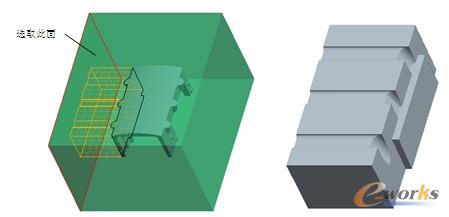
图10-54 选取延伸参照平面图10-55 着色的分型面







